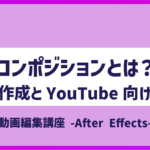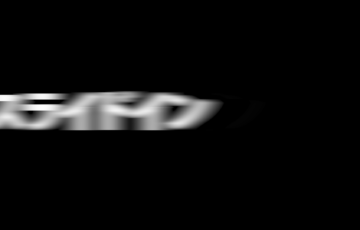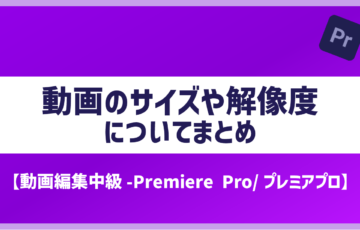「画像やテキストの位置やスケールを一括で変更したい!」
「複数のクリップに一まとめてエフェクトを適用したい!」
多くの素材やテロップを重ねて使用する際に、一括で変更する効率の良い編集が時短に不可欠となります。
調整レイヤーについて
調整レイヤーとは?
タイムライン上で1つのクリップとして使用でき、調整レイヤーに適用したエフェクトの効果は、その下位レイヤーにある全ての素材やテキストクリップに反映させることができます。
ちなみに調整レイヤー単体では、クリップを再生してもプレビュー画面に何も表示されません。
調整レイヤーの作成方法
- 「プロジェクト」パネル>「新規項目」マーク>「調整レイヤー」
- 調整レイヤーのビデオ設定は基本的にデフォルトのまま>「OK」
- 「調整レイヤー」という名前で「プロジェクト」パネルに作成される
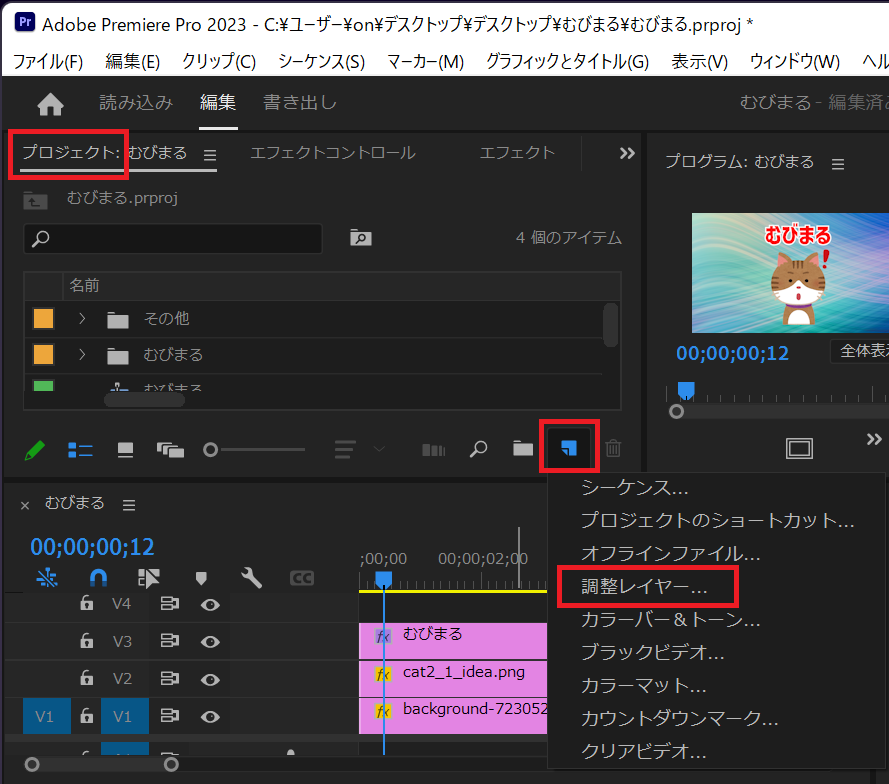
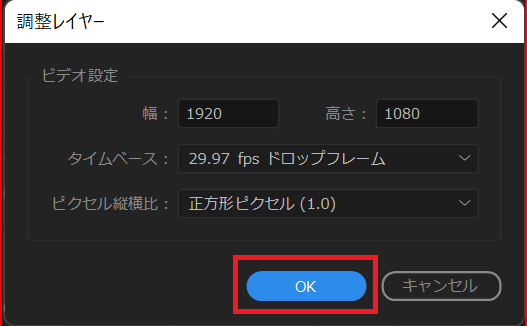
調整レイヤーで複数の素材を一括で位置・スケール変更する方法
大まかな手順は以下の通りです。
- シーケンスにクリップ(一括変更したい素材)を並べておく
- シーケンスの最上位のビデオトラックに調整レイヤーを追加
- 調整レイヤーにエフェクトを適用し編集する
- 調整レイヤーに追加した効果が自動でシーケンス内下位クリップに反映される
ではそれぞれの工程を細かく見ていきましょう。
シーケンスに調整レイヤーを追加
作成した調整レイヤーをシーケンスに追加します
- 「プロジェクト」パネル
- 「調整レイヤー」をドラッグ&ドロップでシーケンスに追加
- 調整レイヤーを他のクリップの上に配置
- 調整レイヤークリップの左右の端をドラッグし、長さを他のクリップに合わせる
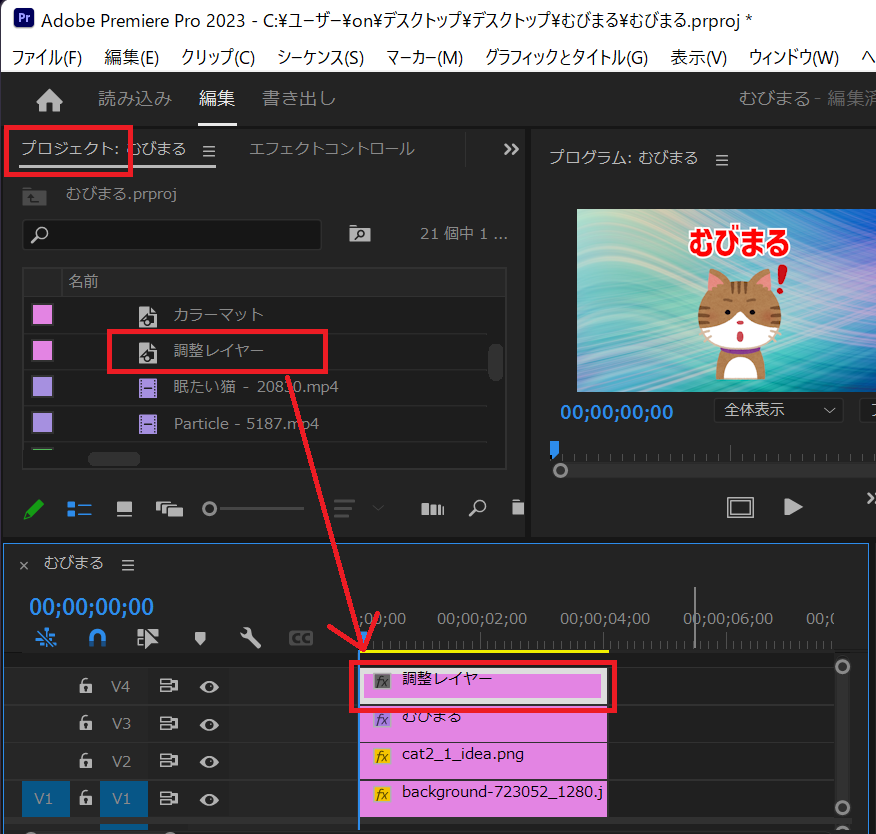
調整レイヤーに「トランスフォーム」エフェクトを適用
素材のモーション(位置やスケールなどのプロパティ)を変更する「トランスフォーム」というエフェクトを使用します。
- 「エフェクト」パネル
- 検索ボックスに「トランス」と入力して検索
- 「ビデオエフェクト」>「ディストーション」>「トランスフォーム」でも可
- 「トランスフォーム」を調整レイヤーにドラッグ&ドロップで適用
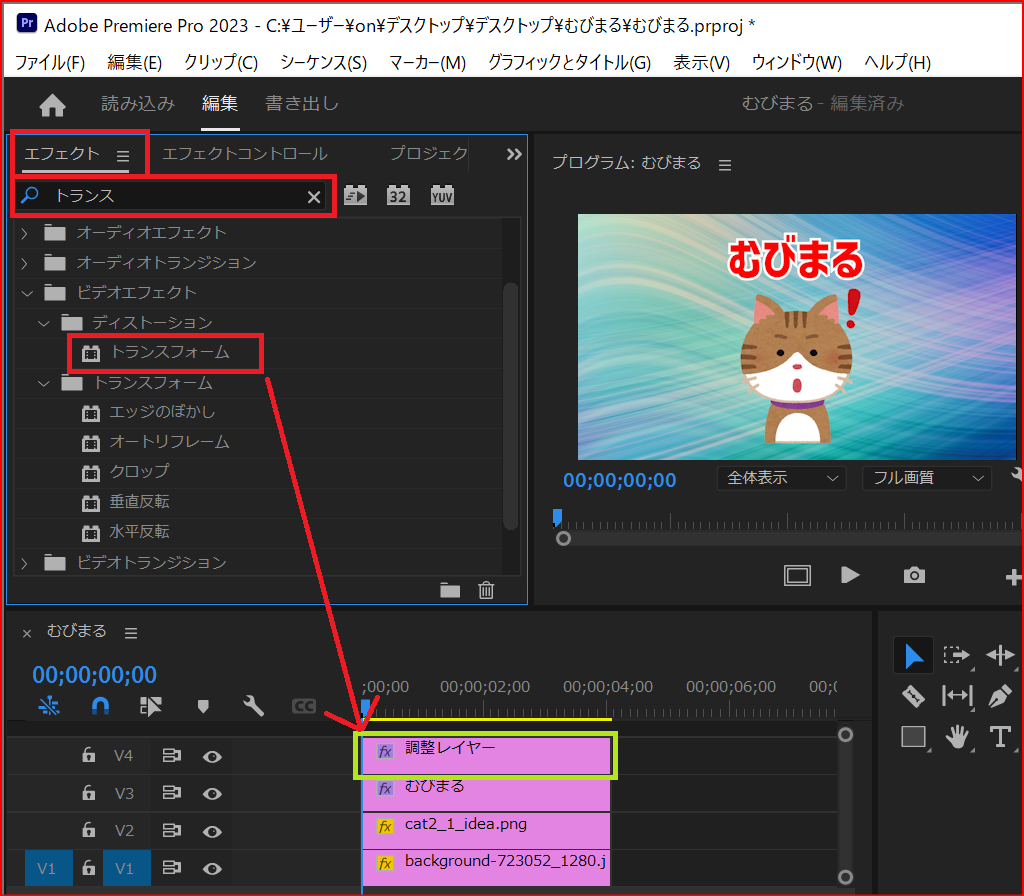
調整レイヤーのエフェクトを調整、複数のクリップの位置とスケールを一括変更
調整レイヤーのエフェクトを調整すると、自動でシーケンス内の「調整レイヤー」クリップの下にある全ての素材クリップの位置とスケールが一括で変更されます。
- シーケンス内の「調整レイヤー」クリップを選択
- 「エフェクトコントロール」パネル>「トランスフォーム」エリアを編集
- 「位置」や「スケール」の数値を変更する
- 「プログラム」パネルで一括変更後のプレビューを確認
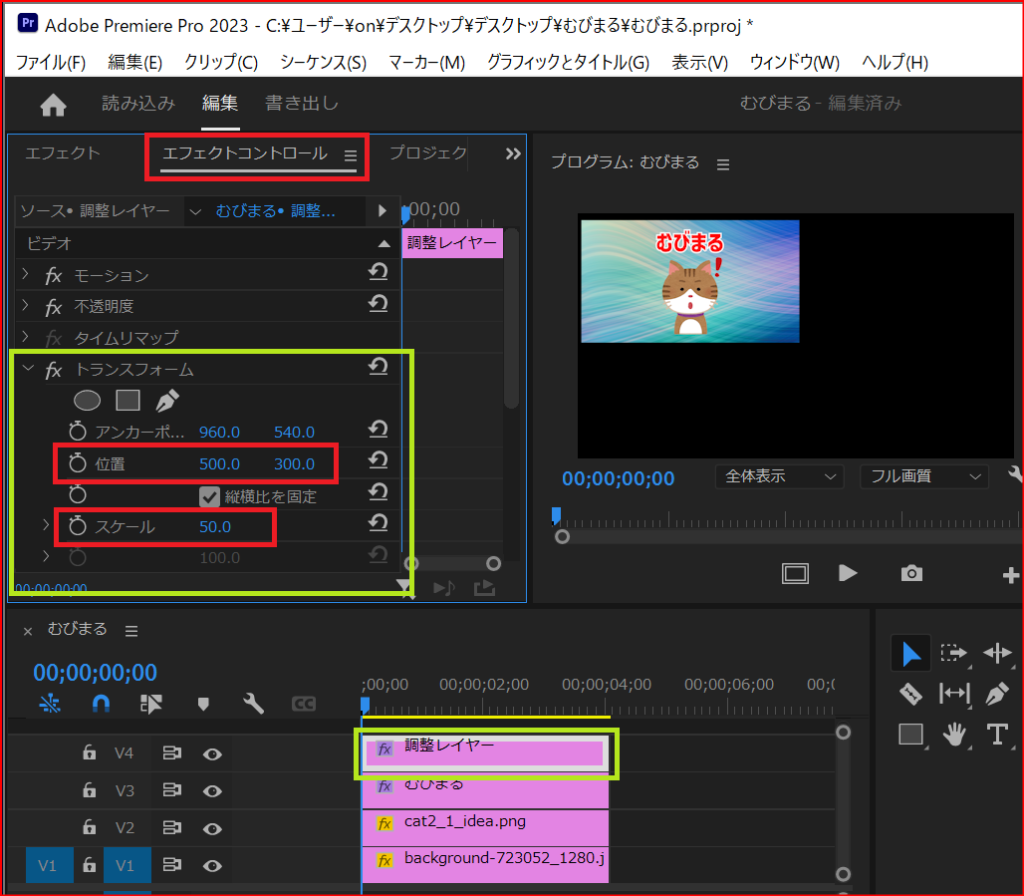
おまけ -他のエフェクトを一括で適用させてみる-
今回は、『画像やテキストなど複数のクリップに、一括でエフェクトを適用したり位置・スケールをまとめて変更をする方法』について紹介しました。
調整レイヤーを使った同様の方法で、複数クリップを一括でトリミングしたりカラー補正することも可能です。
- 「調整レイヤー」クリップに「クロップ」と「Lumetriカラー」を適用
- 調整レイヤー選択>エフェクトコントロールで編集
- クロップ:左 50%
- Lumetriカラー:彩度 0
- 下記参考画像のプログラム(プレビュー)のように反映される
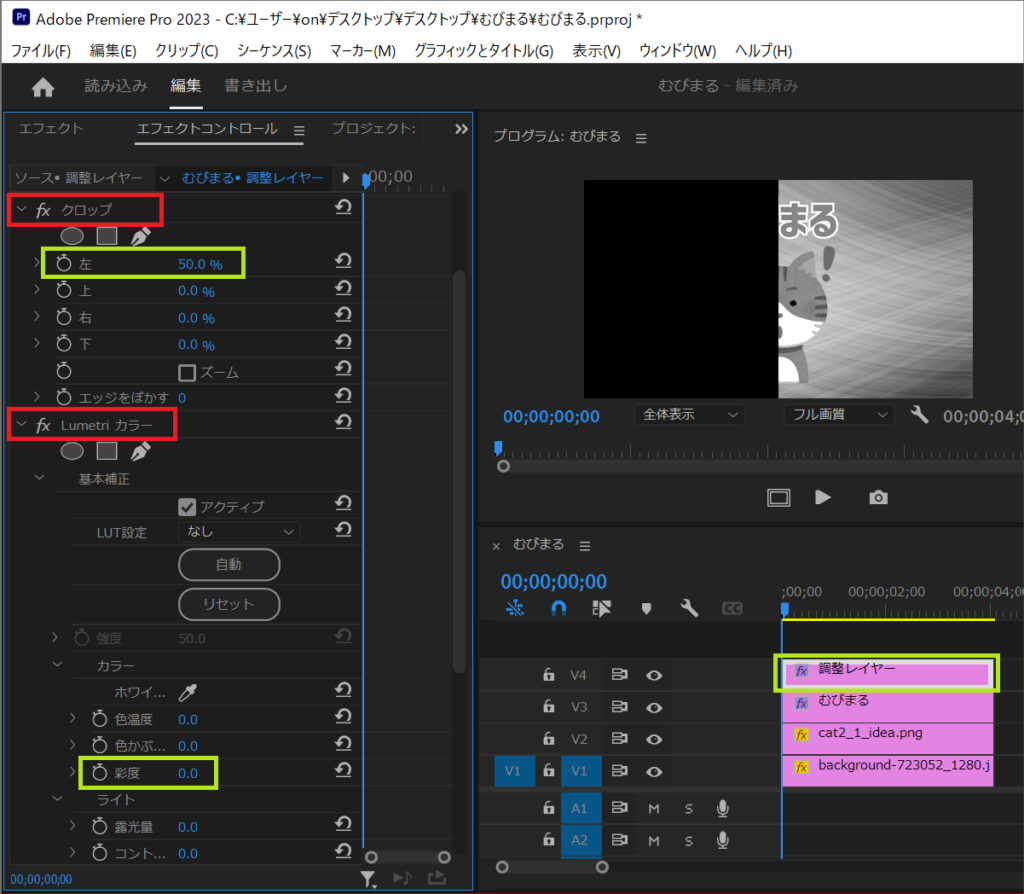
▼独学でつまずいている方・動画編集で収入を得たい方は下へスクロール▼

』-プロジェクトマネージャー-【動画編集-Premiere-Proプレミアプロ】-150x150.png)